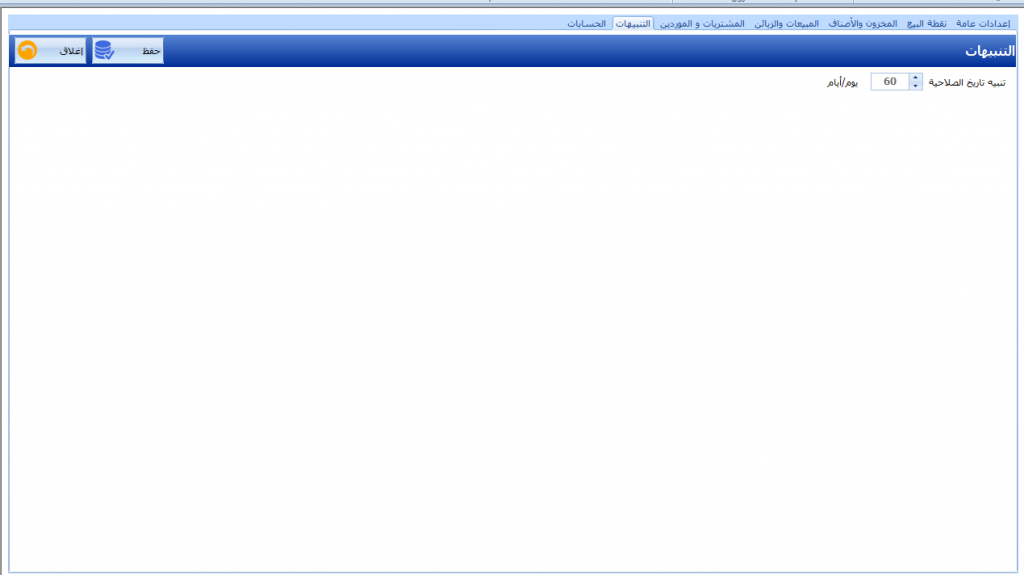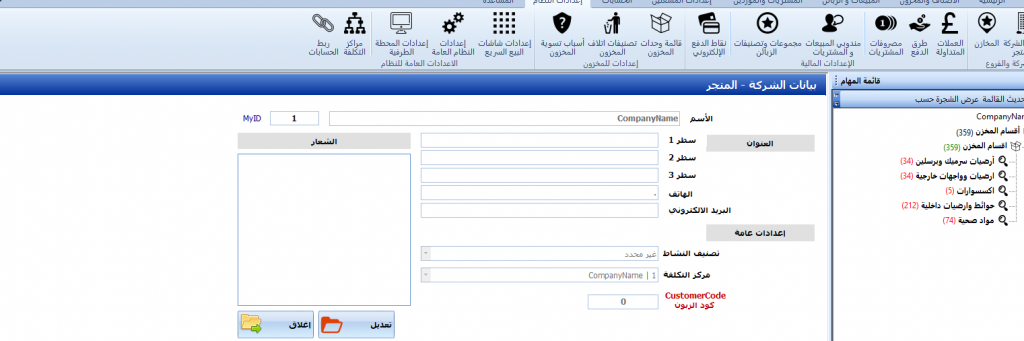
بيانات الشركة والفروع
بيانات الشركة اوالمتجر
يتم التعديل ببيانات المتجر باختيار تعديل، وتعبئة البيانات المطلوبة إسم المتجر ، إضافة العنوان ، إضافة رقم الهاتف الرئيسي للمتجر، وتسجيل البريد الإلكتروني الخاصة بالمتجر.
يمكن التقيد ببعض الإعدادات العامة المسبقة الإعداد من خلال اختيار النشاط المناسب للمتجر وذلك في القائمة المنسدلة تصنيف النشاط لأحد النشاطات المتاحة مثل: صيدلية، سوق غذائية، قرطاسية، متجر ملابس، مقهى ومطعم…
ويمكن إضافة شعار خاص بالمتجر من خلال التنسيقات التالية، صورة أو صورة مضغوطة من النوع Jpg أو .png
بيانات الشركة والفروع
المخازن
عند مستوى التعديل في بيانات المتجر توجد قائمة في أسفل الشاشة الرئيسية لبيانات المتجر تحتوي على تبويبين رئيسيين: قائمة المخازن وقائمة الفروع.
في قائمة المخازن: اختيار زر إضافة، ستظهر لك شاشة بيانات المخزن يتم تعبئة البيانات الخاصة بالمخزن الخاص بالمتجر المنتخب، سيتم إضافة رمز خاص المخزن، واسم ووصف المخزن، وكتابة عنوان المخزن الفعلي، وطباعة اسم الشخص المسئول عن المخزن. إختيار حفظ، تتم عملية الحفظ.
في قائمة الفروع: اختيار زر إضافة، ستظهر لك شاشة بيانات الفرع
يتم تعبئة البيانات الخاصة بالفرع الخاص بالمتجر المنتخب، سيتم إضافة اسم وعنوان الفرع ورقم الهاتف المستخدم للفرع والبريد الإليكتروني واختيار إضافة مخزن افتراضي إن وجد. إختيار حفظ، تتم عملية الحفظ.
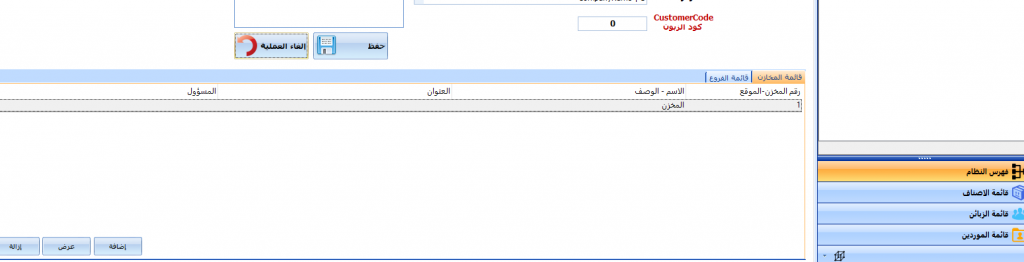
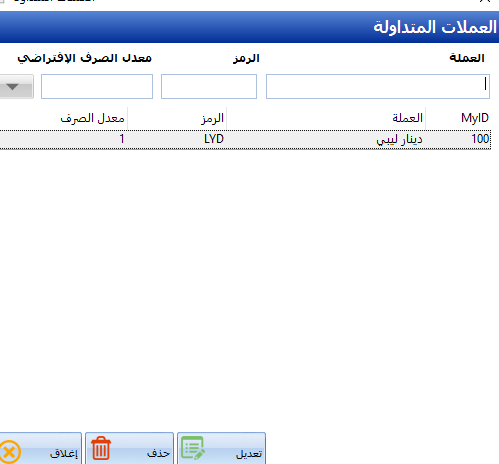
العملات المتداولة
في أي مشروع كان صغير أو مشروع كبير ومتكامل يجب أن يتم تحديد ماهية العملة المتدالة من أجل ضبط الحسابات بشكل صيح وضمان عدم وجود أية ثغرات مالية أو حسابية، ولكي نضبط نوع العملة المتداولة يجب عمل الأتي:
اختيار العملات المتداولة تحت تبويب إعدادات النظام، في شاشة العملات المتداولة نبدأ بملئ وتعبئة الفراغات المطلوبة اسم العملة، الرمز، ومعدل الصرف لهذه العملة ثم اختيار زر السهم، سيتم إدراج العملة الجديدة وبدء التعامل بها في نظام – انفينيتي
طرق الدفع
نستطيع تحديد طرق دفع مختلفة من خلال قائمة طرق الدفع تحت تبويب إعدادات النظام والتي تحتوي في الوضع الافتراضي بعد عملية التثبيت الطرق التالي: نقدي- صك مصرفي- بطاقة مصرفية- آجل
ي شاشة طرق الدفع يجب اختيار أحد الطرق الموجودة، ثم اختيار إضافة لعملية إضافة طريقة جديدة للدفع أو التعديل على أحد الطرق أو حذف أحد الطرق بحسب الصلاحيات الممنوحة للمستخدم
في حالة الإضافة ستظهر لك شاشة طرق الدفع – السداد، ويتم تعبئة الفراغات بالبينات المطلوبة لإنشاء طريقة الدفع الجديدة والاختيار من القوائم المنسدلة، الوصف، العملة، التصنيف، نمط البيع
في تبويب الحسابات يتم الاختيار من القوائم المنسدلة في كل نوع حساب بحسب رغبة صاحب العمل، ثم يتم تحديد نوعية الترحيل باختيار واحد من الخيارات المتاحة كما بالشكل.
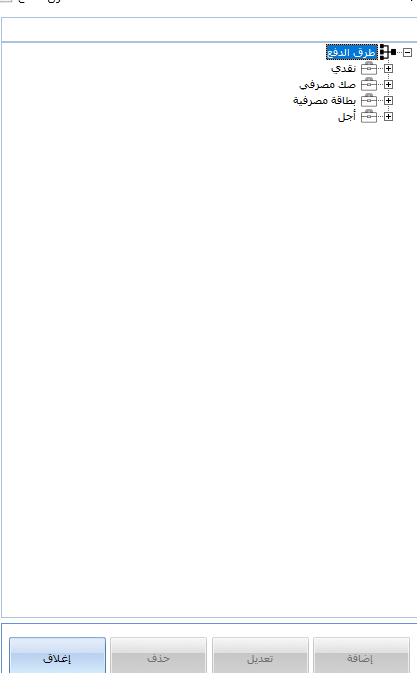
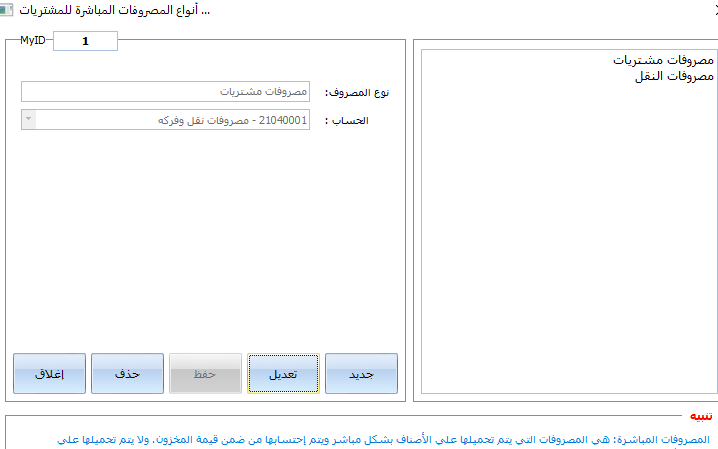
مصروفات المشتريات
عند شراء صنف معين ممكن تحميل عليه كل المصاريف المصاحبة
اضافة مصروفات المشتريات يعتمد على استخدمها الزبون لاستخراج القيمة الفعلية للتكلفة بعد احتساب المصاريف بحسب نوعية المخزون
مندوبي المبيعات / المسوقين
يتم إدراج مندوب أو مسوق من خلال إختيار مندوبي المبيعات / المسوقين، تظهر شاشة قائمة مندوبي المبيعات – المسوقين، تحديد مندوبي المبيعات من الشجرة المعروضة ثم اختيار إضافة لمندوب جديد يتم تعبئة الفراغات المطلوبة الاسم، رقم الهاتف، العنوان ثم اختيار حفظ وسيظهر المندب الجديد تلقائيا في شجرة مندوبي المبيعات – مسوقين
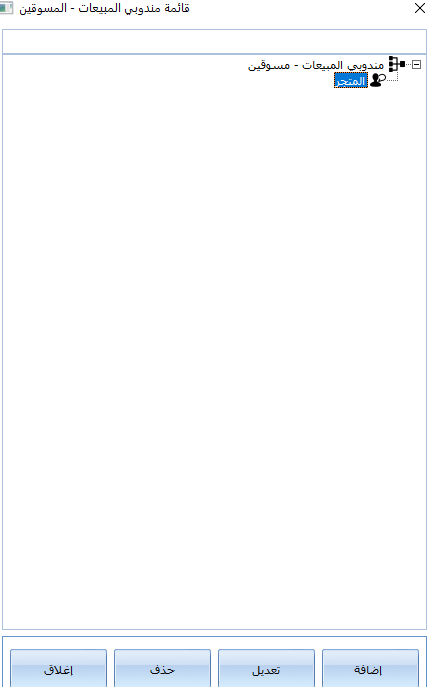
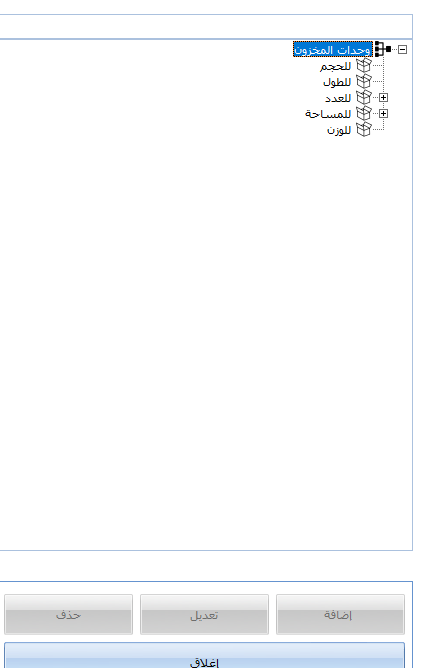
قائمة وحدات المخزون
في قائمة وحدات المخزون تكون بشكل افتراضي أثناء عملية التثبيت القائمة تحتوي على مايلي:للحجم- للطول- للعدد- للمساحة-للوزن
في حال ترغب في إضافة نوع مخزون جديد ما عليك إلا اختيار أحد الاختيارات وإدراج بيانات النوع المطلوب من المخزون من خلال تعبئة البيانات المطلوبة في شاشة وحدات المخزون كما في الشكل الموضح، اختيار حفظ وستدرج تحت نوع المخزون المطلوب.
تصنيفات إتلاف المخزون
يمكن تحديد نوع الإتلاف ببساطة قم باختيار تصنيفات إتلاف المخزون، يتم تعبئة الوصف المطلوب، ثم اختيار زر الإدراج، فيظهر التصنيف مباشرة في القائمة المطلوبة، ويمكنك أيضا اختيار أي تصنيف مدرج وتستطيع التعديل على التصنيف أو حذفه وذلك بحسب الصلاحيات الممنوحة للمستخدم
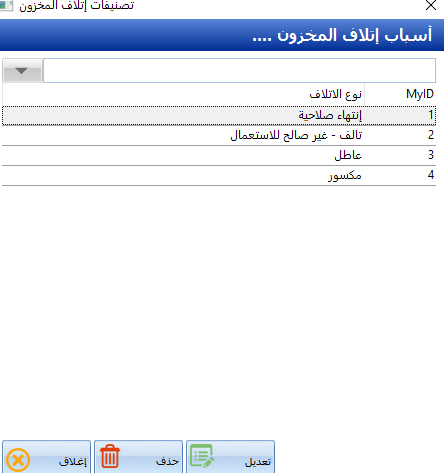
أسباب تسوية المخزون
لتحديد سبب التسوية لمنتج معين ببساطة قم باختيار أسباب إتلاف المخزون، يتم تعبئة الوصف المطلوب، ثم اختيار زر الإدراج، فيظهر السبب للإتلاف مباشرة في القائمة المطلوبة، ويمكنك أيضا اختيار أي سبب مدرج وتستطيع التعديل على السبب أو حذفه وذلك بحسب الصلاحيات الممنوحة للمستخدم.

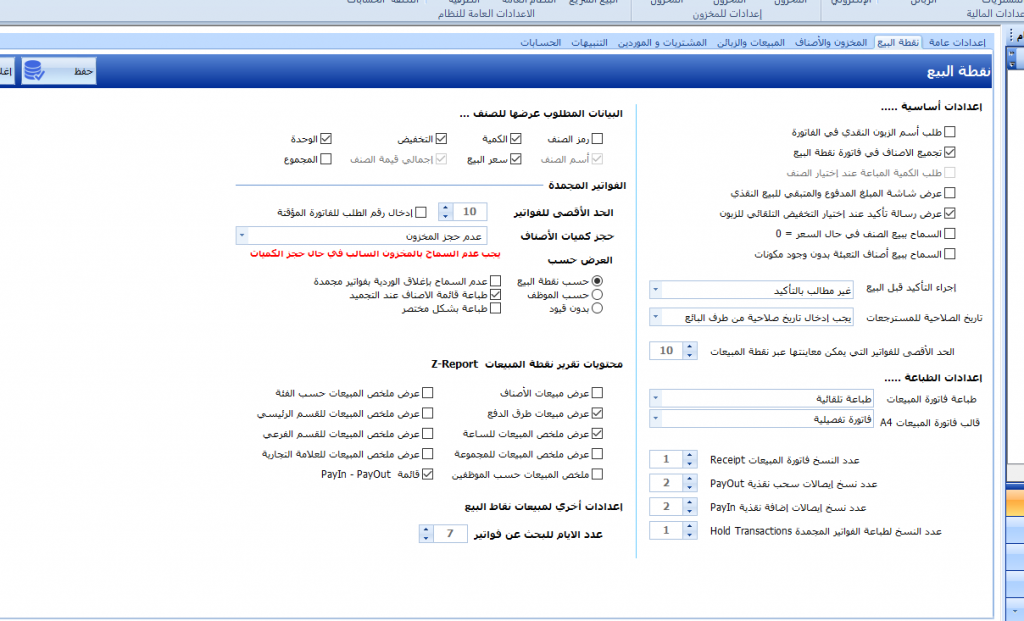
إعدادات النظام العامة
نقطة البيع
يتمتع المستخدم بعدة مزايا تمكنه من التحكم بنقطة المبيعات أثناء عملية البيع من حيث أكبر عدد فواتر يمكن للبائع المستخدم عرضها، بالإضافة لعدة أمور مثل: طلب اسم الزبون عند تنفيذ عملية الدفع من أجل تسجيل اسم الزبون للزبون النقدي، وتجميع الأصناف في فاتورة نقطة البيع، وعرض المدفوع والمتبقي، وعرض رسالة تأكيد عند اختيار التخفيض التلقائي للزبون، والسماح للبائع بالبيع في حالة أن سعر الصنف يساوي الصفر
طباعة الفاتورة: طباعة الفاتورة تلقائياً- عرض رسالة تأكيد قبل الطباعة- عرض الفاتورة قبل الطباعة- بدون طباعة
الفواتير المجمدة: يتمتع المستخدم مسئول النظام(صاحب العمل) التحكم بأكبر عدد يمكن للبائع المستخدم استخدامه للفواتير المجمدة، بحيث يحجز من خلالها مخزن لصنف أو لعدة أصناف أثناء عملية البيع الافتراضية، ويكون حجز كميات الأصناف إما باختيار عدم حجز المخزون، حجز كميات من المخزون، أو حجز كمية حسب رغبة المشغل، شريطة أن لا يكون المخزون بالسالب (يجب عدم السماح بالمخزون السالب في حجز الكميات)،
الموردين والمشتريات
عند ضبط إعدادات الموردين والمشتريات، سيتمكن مسئول النظام من ضبط مايلي
السماح بتعديل أسعار البيع عند استلام المشتريات
السماح بتعديل أسعار التكلفة عند استلام المشتريات
طريقة تحديث سعر بيع وحدة المخزون الاضافية بناء على سعر وحدة المخزون الأساسية X كمية العبوة
نسبة سعر وحدة المخزون الأساسية إلى سعر وحدة المخزون الإضافية.
يمكن استخدام الوضع الإفتراضي للتعامل مع سعر التكلفة والبيع لوحدات المخزون الإضافية
احتساب التكلفة بناءا على تكلفة وحدة المخزون الأساسية
تحديث أسعار البيع لجميع الوحدات عند تغيير سعر البيع لوحدة المخزون الإضافية
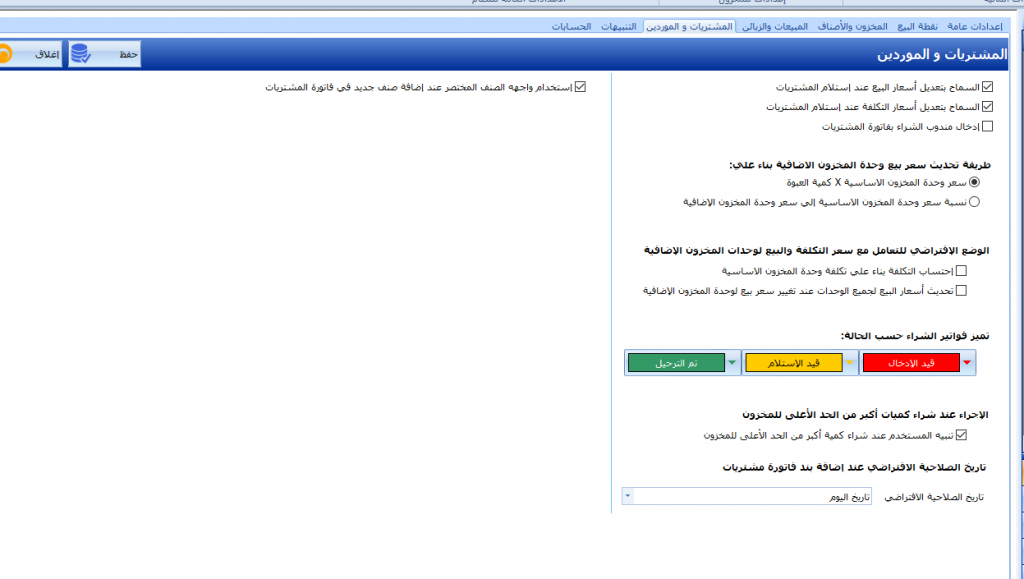
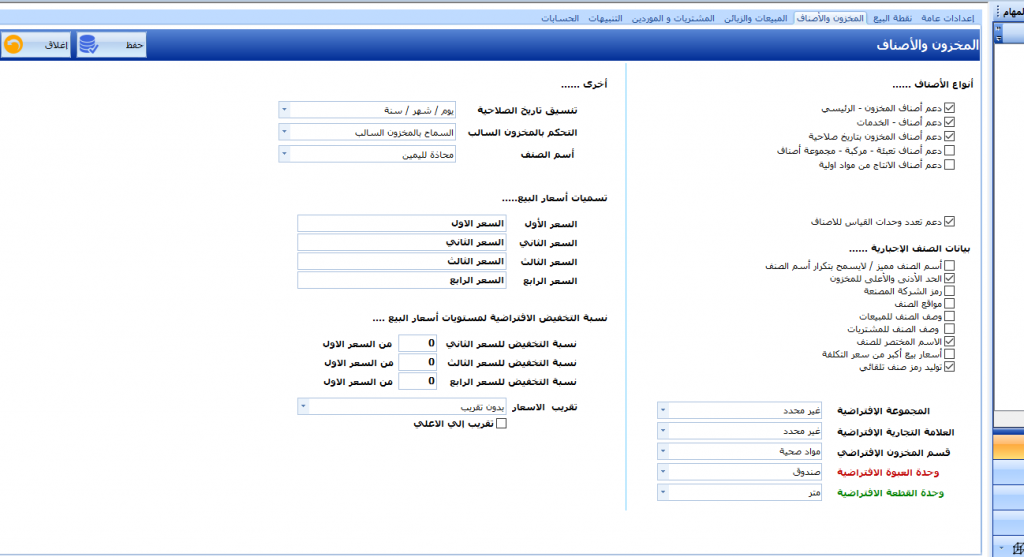
الأصناف والمخزون
أنواع الصنف وبها تعرض الأصناف التي يدعمها النظام، حيث تتم ضبط الذي يتم اضافته لاحقاً كأصناف الإنتاج أو التعبئة عند تفعيلها بالنظام بتحديد نوعها من هذه القائمة
يمكن التحكم بتسميات أسعار البيع المتعددة حسب اسم كل طريقة
تدرج نسبة الزيادة بطرق الدفع أيضاً من قائمة نسبة التخفيض التلقائي لمستويات أسعار البيع
المبيعات والزبائن
يمكن ضبط تفعيل تخفيضات المواسم وإعدادات الأسعار الخاصة بها من هذه القائمة
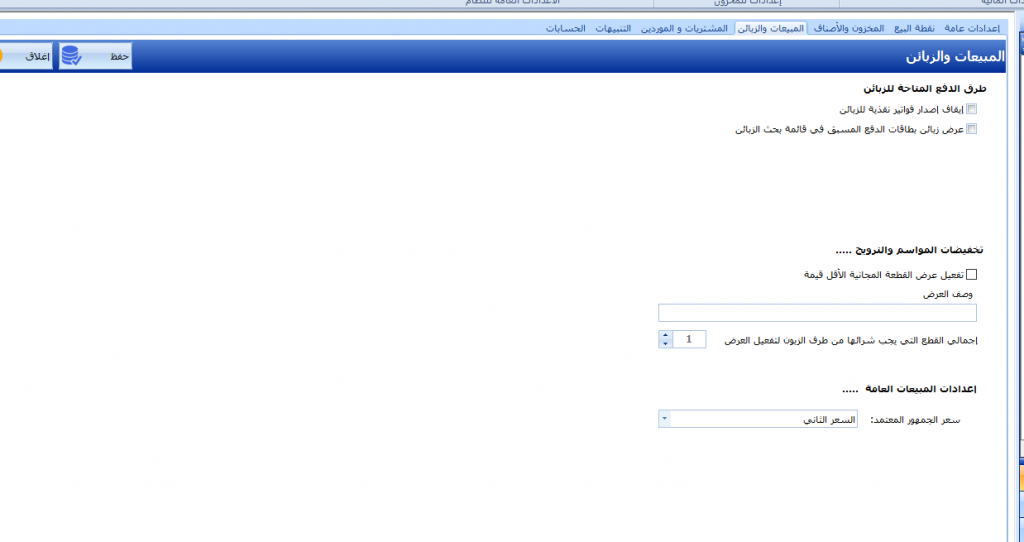
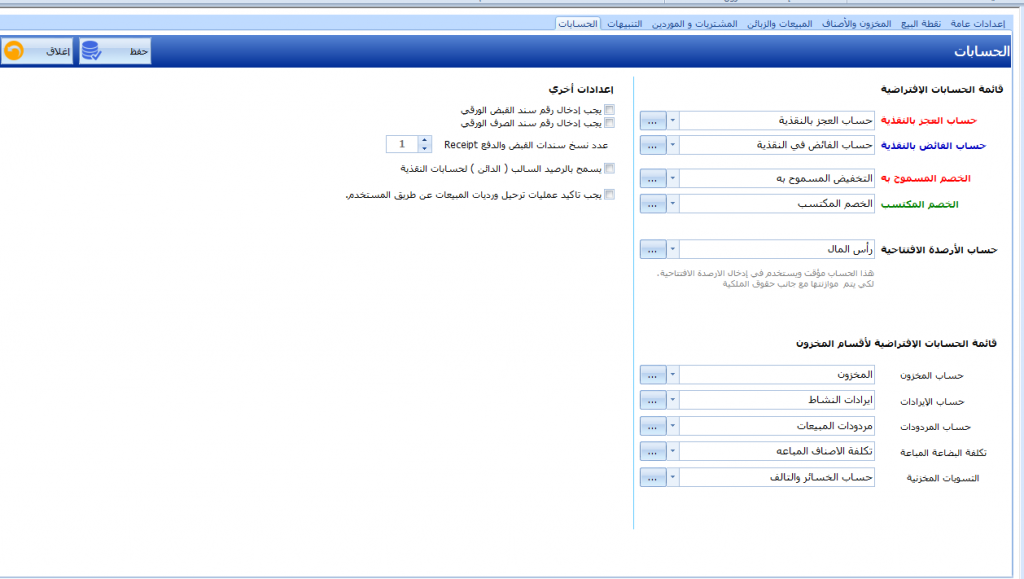
الحسابات
تتوفر بجزئية الحسابات بإعدادات النظام الحسابات الافتراضية التي قد يحتاج المستخدم لانشاءها مسبقاً بشجرة الحسابات ثم القيام بربط كل حساب بمجموعته
التنبيهات
بقائمة التنبيهات يستطيع المستخدم ضبط الفتة الزمنية المحددة للتنبيه الخاص بتواريخ الصلاجية.